如果您定期使用 Apple 裝置瀏覽數位世界,您的裝置很可能會累積快取和 cookie。 儘管快取和 cookie 有時很有幫助,但事實是它們會影響裝置的效能和隱私。
如果您想知道如何清除 iPhone 或 Mac 裝置上的快取和 Cookie,那麼您無意中發現了正確的頁面。 本綜合指南將引導您完成使用各種方法安全清除 iPhone 和 Mac 上的快取和 Cookie 的過程。 此外,您還會發現一些技巧來幫助您有效地優化設備的效能。
第 1 部分:什麼是快取和 Cookie? 解釋一下!
快取是臨時儲存區域,用於儲存網站資料、圖像和文件,以幫助加快載入過程。 當您造訪網站時,您的 iPhone 會在快取中保存某些元素的副本,例如圖像和腳本。 這使得網站在後續訪問時加載速度更快,因為它不需要再次下載這些元素。
另一方面,Cookie 是網站放置在您的裝置上用於儲存資訊的小文字檔案。 他們可以記住您的偏好、登入狀態和瀏覽記錄。 雖然 Cookie 可以透過提供個人化內容來增強使用者體驗,但它們也可以追蹤您的線上活動並可能損害您的隱私。
第 2 部分:如何清除 iPhone 上的快取和 Cookie
現在您已經了解了什麼是快取和 cookie,讓我們深入了解清除 iPhone 上的快取的技術。
方法1:清除瀏覽器緩存和Cookie
清除瀏覽器快取和 cookie 可以解決載入速度慢和潛在的網站問題。 在這裡,我們展示了清除 iPhone 上的 Safari 或 Chrome 瀏覽器快取的步驟:
對於Safari
第一步: 打開“設置”應用。
第一步: 向下滾動並選擇 Safari。
第一步: 再次向下捲動並點擊「清除歷史記錄和網站資料」。
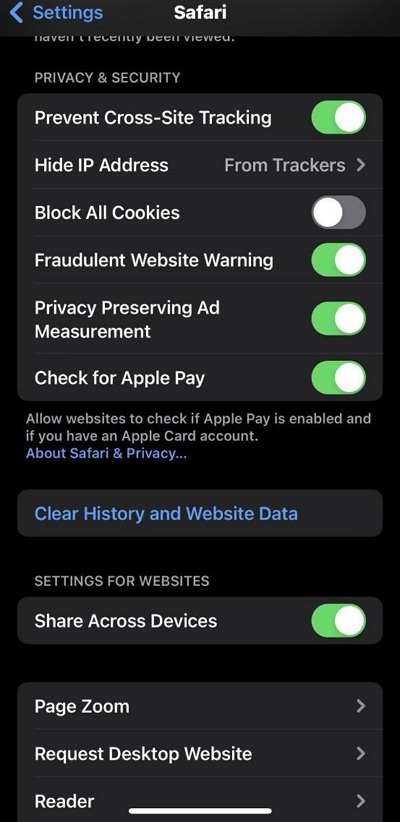
第一步:點選「清除歷史記錄和資料」確認您的選擇。 然後,您的快取和 cookie 將被清除。
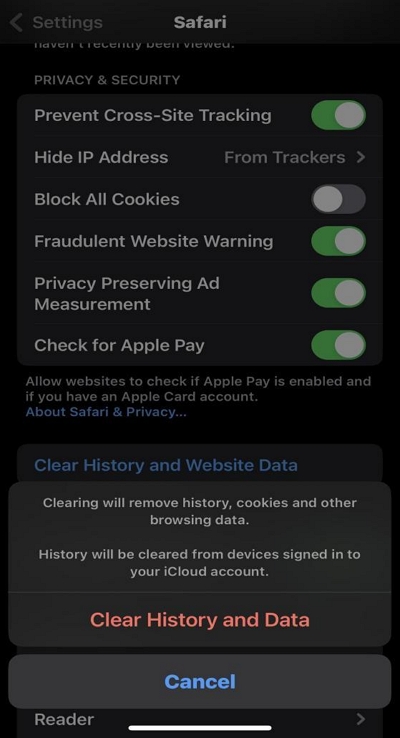
適用於Chrome
第一步: 在 iPhone 上啟動“Chrome”應用程式。
第一步: 點選右下角的「三點」水平圖示。
第一步: 選擇“歷史”。
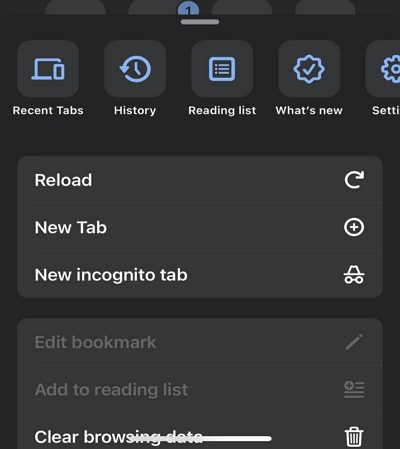
第一步: 點選左下角的「清除瀏覽資料...」。
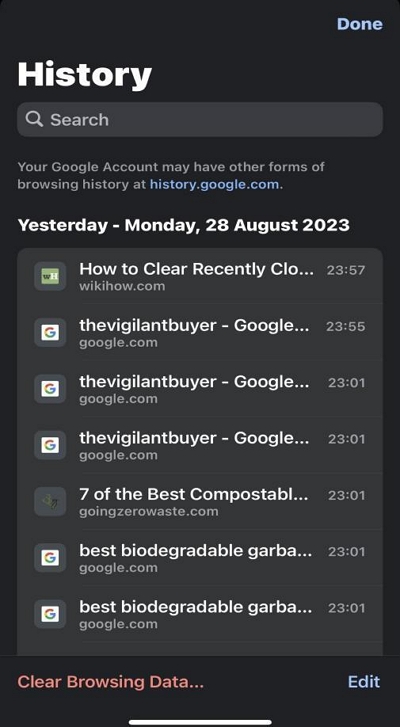
第一步: 選擇要清除的資料的「時間範圍」。 然後,點擊「快取圖像和檔案」和「Cookie 網站資料」以選擇它們。
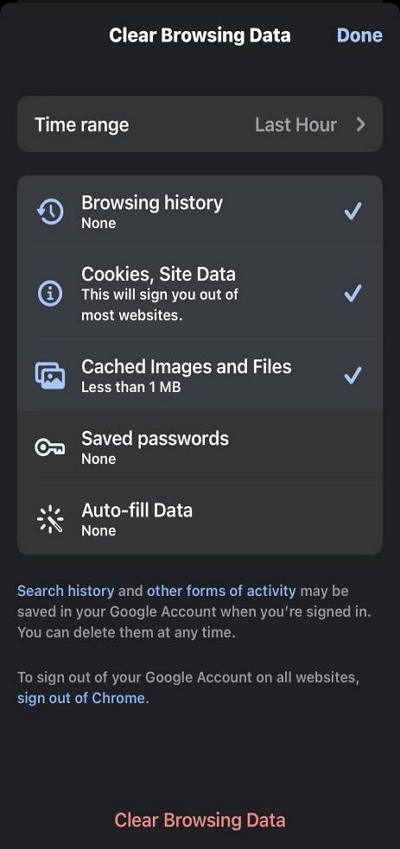
第一步: 點選「清除瀏覽資料」即可完成操作。
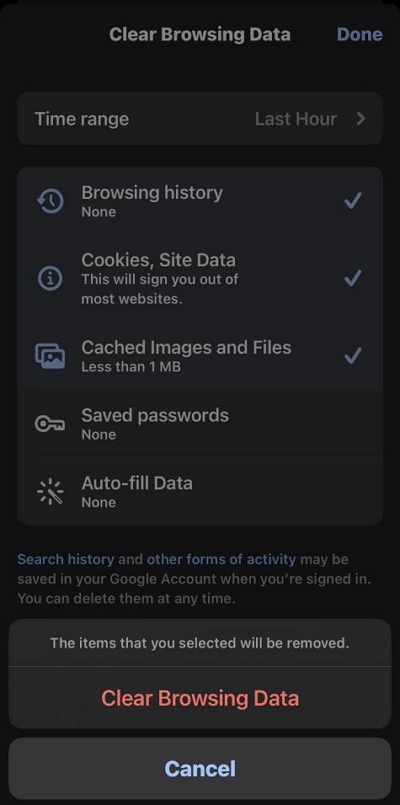
方法二:清除應用緩存
除了瀏覽器快取之外,您還可以清除 iPhone 上的應用程式快取。 就像瀏覽器一樣,社交媒體或訊息應用程式等應用程式可能會隨著時間的推移累積大量快取。 因此,建議您定期清除它們以獲得平穩的性能。 我們在下面解釋了清除 iPhone 上的應用程式快取的簡單步驟;
第一步: 前往設置。
第一步: 向下滾動並點擊“常規”。
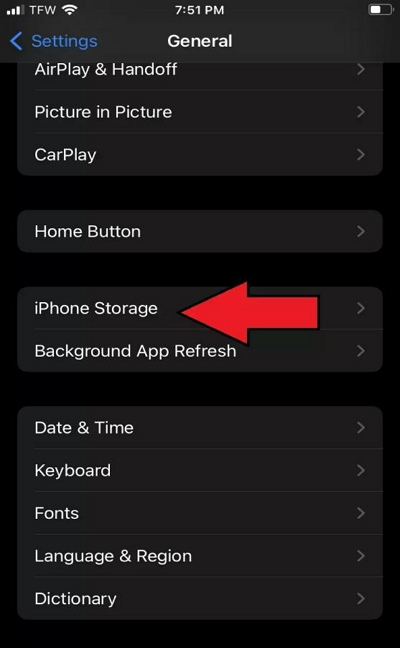
第一步: 找到您要從中刪除快取的應用程式並點擊它。 然後,選擇“卸載應用程式”以清除快取。
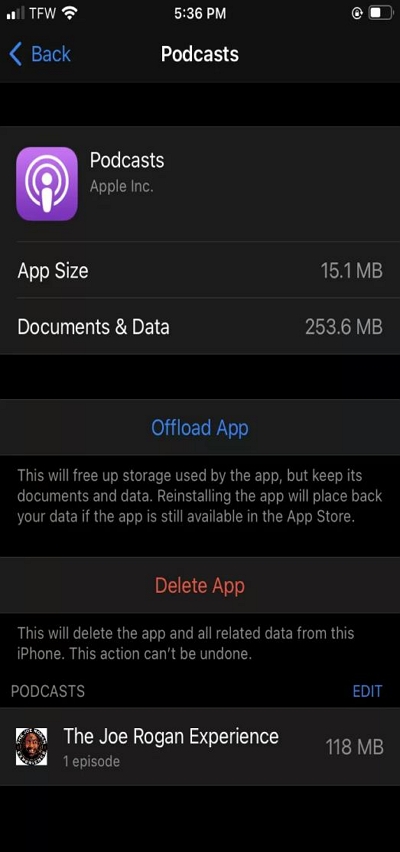
對其他應用程式重複上述步驟。
方法三:清除系統快取
清除 iPhone 上的系統快取還可以幫助您釋放空間並提高裝置的整體效能。 儘管 iOS 不像 Android 那樣提供執行此操作的直接方法,但實現此操作的最佳方法是保持 iPhone 更新並定期重新啟動它。
方法4:清除郵件快取
如果您使用蘋果的郵件「Mail.com」定期發送電子郵件,它還會累積緩存,從而使您裝置的儲存空間變得混亂並暴露您的隱私。 您可以透過執行以下操作來清除郵件快取;
第一步: 開啟“設定”應用程式。 向下捲動並選擇“郵件”。

第一步: 點選“帳戶”。
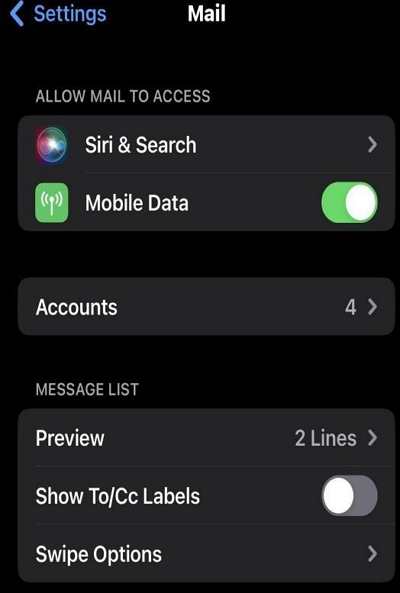
第一步: 選擇有快取問題的「電子郵件帳號」。
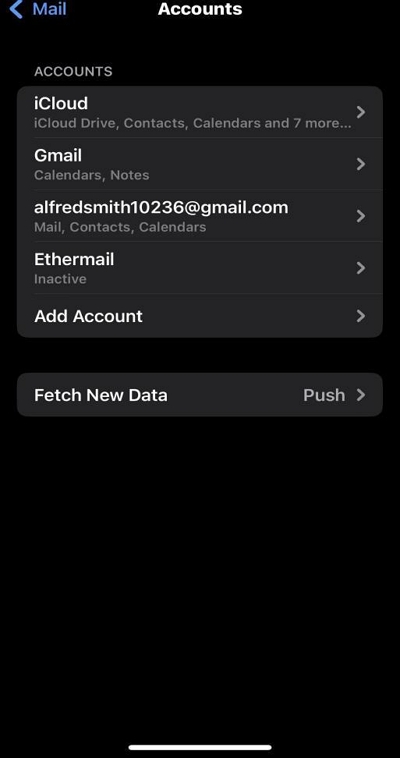
第一步: 點擊“刪除帳戶”,然後重新新增。
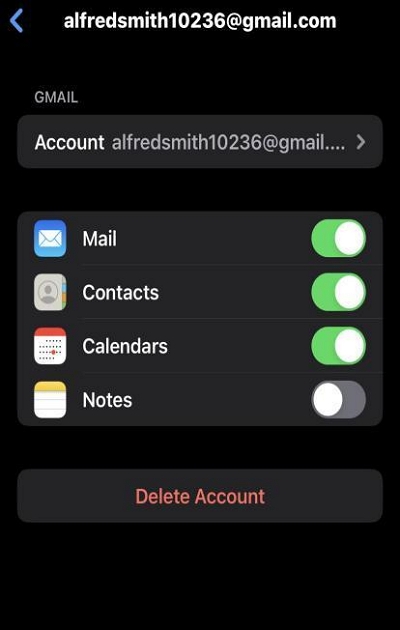
第 3 部分:如何在 3 步內清除 Mac 上的所有快取和 Cookie
在 Mac 上清除快取和 cookie 的最佳且最快的方法是使用 魔方清潔劑 軟體. 這是一款專門設計的強大工具,可幫助您一鍵清除快取、cookies 和其他不必要的項目,讓您的 Mac 保持整潔。
此外,Macune Cleaner 不僅可以協助清除快取和 cookie,還可以讓您完成卸載不需要的應用程式、刪除重複檔案、管理擴充功能和外掛程式等等。
總體而言,Macube Cleaner 工具提供了廣泛的功能,包括智慧清潔、卸載程式、多圖像查找器、隱私以及更多功能,讓您的 Mac 保持整潔。 值得慶幸的是,它有一個簡單的介面。 因此,您無需精通技術即可使用此軟體介面。
主要功能
- 使用智慧掃描技術在 Mac 上清理垃圾,包括瀏覽器歷史記錄、應用程式殘留快取、電子郵件下載、iMessage 等。
- 提供出色的工具,用於刪除重複文件、大文件和舊文件,以及輕鬆卸載頑固的應用程式。
- 刪除前預覽快取檔案。
- 使用檔案粉碎機刪除不需要的檔案並使它們無法恢復。
- 使用高級隱私保護器,確保您的線上瀏覽歷史記錄和其他敏感資訊的安全。
首先,在 Mac 上下載並安裝「Macube Cleaner」軟體工具。 該應用程式與運行“macOS 10.10 或更高版本”的 Mac 相容。
步驟二 選擇介面左側的智慧掃描功能。 然後,點擊「智慧掃描」按鈕在 Mac 上啟動深度掃描程序。
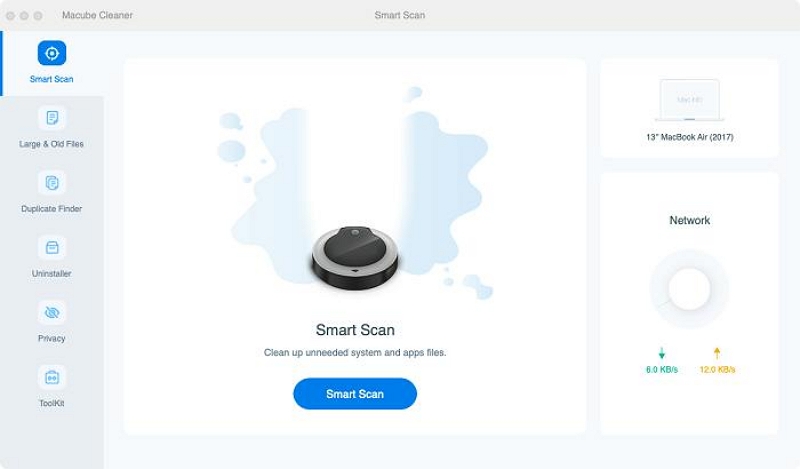
步驟二 掃描過程通常需要幾分鐘才能完成。 之後,快取檔案、垃圾和其他佔用系統儲存的項目的清單將按不同類別顯示在螢幕上。
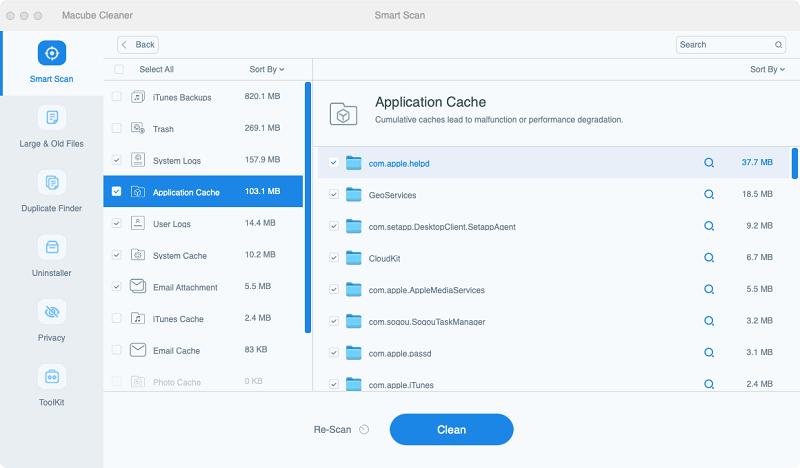
步驟 3. 您可以透過點擊每個快取檔案旁邊的「放大鏡」來預覽偵測到的快取檔案。 然後,選中它們旁邊的複選框以選擇它們,然後按一下“清理”以完成清理過程。
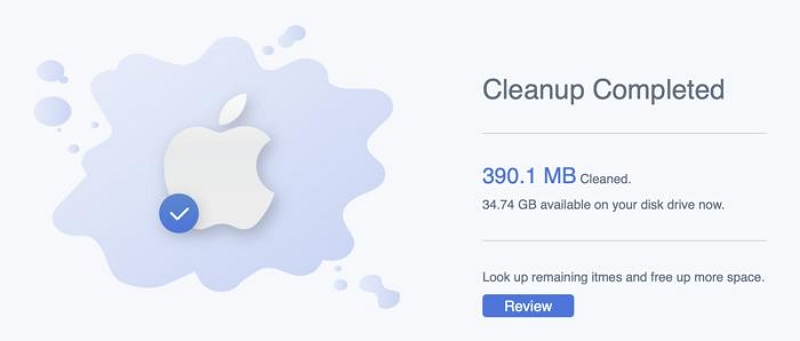
第 4 部分:清除 iPhone/Mac 上的快取和 Cookie 的最佳技巧
- 定期應用程式更新:讓您的應用程式保持最新狀態,以確保您擁有最新的錯誤修復和安全性增強功能,這有助於防止與快取相關的問題。
- 經常清潔存放:定期查看並刪除不必要的文件、照片和視頻,以釋放設備上的儲存空間。
- 定期清除快取和 Cookie:養成定期清除快取和 cookie 的習慣,以保持最佳效能並保護您的隱私。
結論
清除 iPhone 和 Mac 上的快取和 Cookie 對於維護裝置效能和隱私至關重要。 透過了解快取和 cookie 的含義並遵循我們的逐步方法,您可以保持裝置平穩運作。
我們建議使用 Macube Cleaner 等工具進行 Mac 快取管理,並遵循我們的最佳提示,以確保您的裝置保持最佳化以獲得無縫的數位體驗。